有用户发现将电脑上的文件设置文件夹为小图标显示时,会出现显示空白的情况,但如果将其设置为其他图标显示者正常,那么遇到这样的问题应该如何解决呢?下面小编整理了两种方法,需要的朋友们就一起来操作看看吧,希望可以让你的电脑恢复正常。
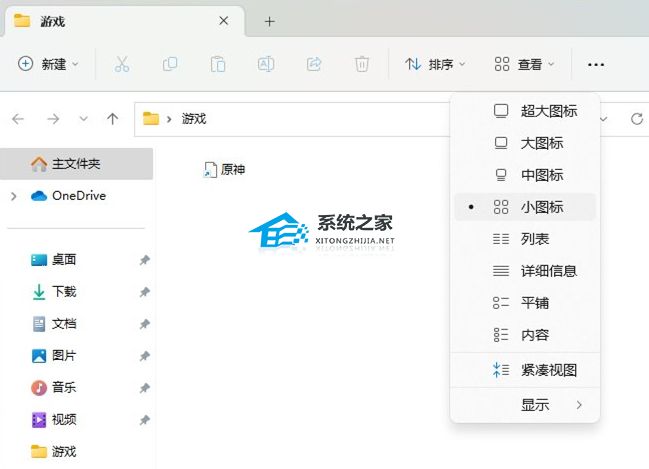
解决方法如下:
方法一:
1. 【右键】点击桌面空白处,在打开的菜单项中,选择【新建文本文档】;
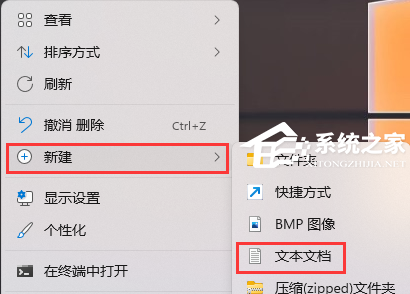
2. 新建文本文档窗口,输入以下内容:
@echo off
taskkill /f /im explorer.exe
CD /d %userprofile%AppDataLocal
DEL IconCache.db /a
start explorer.exe
cho 执行完成
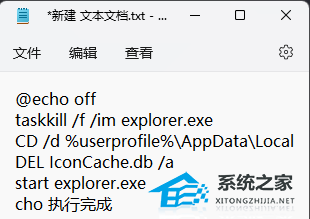
3. 内容输入完成后,点击新建文本文档【右上角的关闭】,然后在弹出的窗口中,点击【保存】;
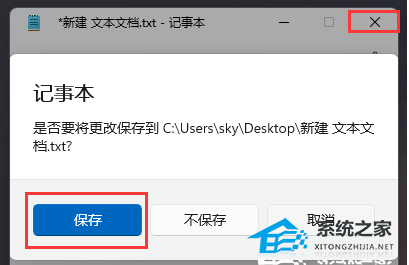
4. 点击该文本文档,按【F2】键,可以快速重命名,将文件格式改为【.bat】,再按【回车确定】;

5. 最后,【右键】点击该文件,在打开的菜单项中,选择【以管理员身份运行】。
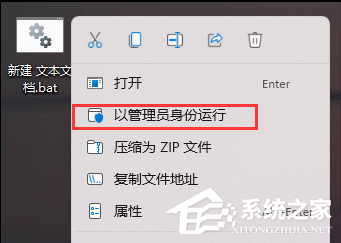
方法二:
1. 按【 Win + X 】组合键,或【右键】点击任务栏上的【Windows开始菜单】,在打开的隐藏菜单项中,选择【终端管理员】;
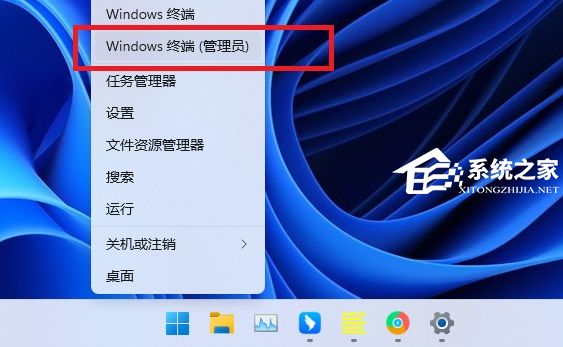
2. 用户账户控制窗口,你要允许此应用对你的设备进行更改吗?点击【是】;
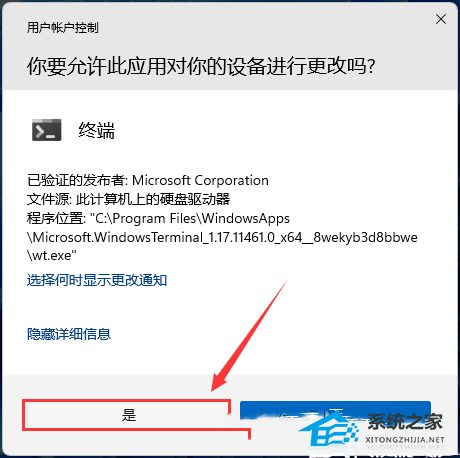
3. 输入【sfc /scannow】命令,执行完成后,按回车;
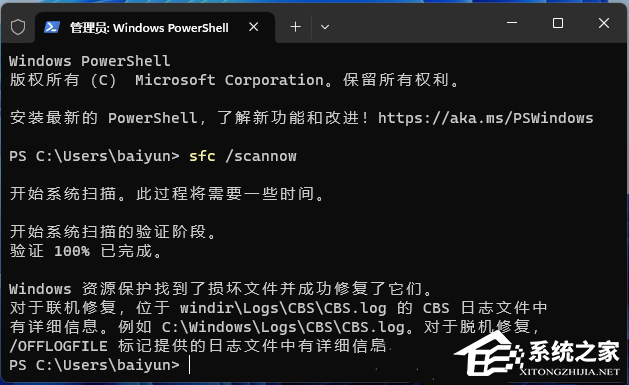
4. 输入【Dism /Online /Cleanup-Image /ScanHealth】命令,执行完成后,按回车;
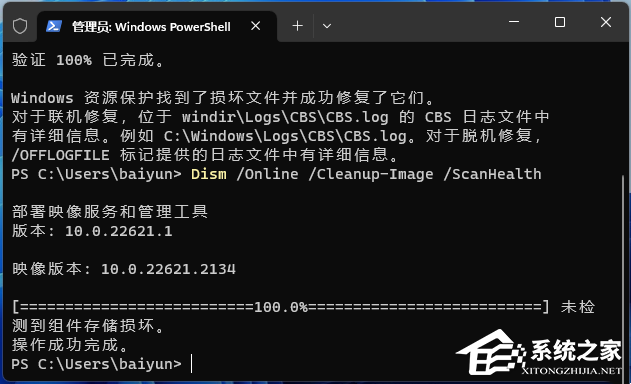
5. 输入【Dism /Online /Cleanup-Image /CheckHealth】命令,执行完成后,按回车;
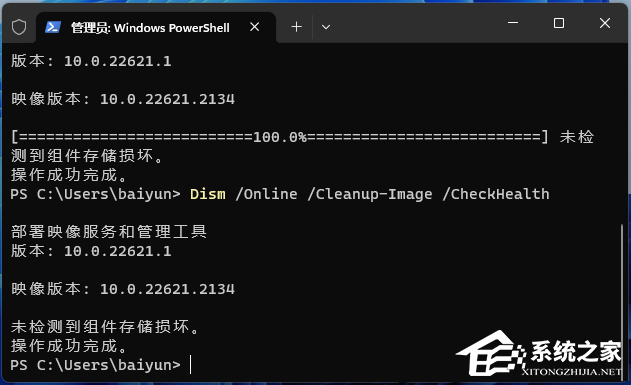
6. 输入【Dism /Online /Cleanup-image /RestoreHealth】命令,执行完成后,按回车。
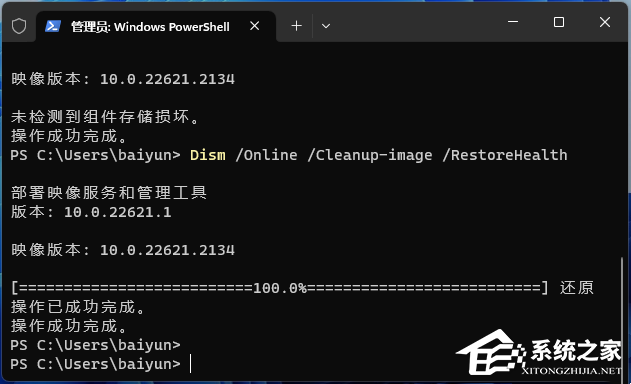
以上就是系统之家小编为你带来的关于“Win11文件夹小图标显示空白的两种解决方法”的全部内容了,希望可以解决你的问题,感谢您的阅读,更多精彩内容请关注系统之家官网。


 时间 2024-03-18 11:00:32
时间 2024-03-18 11:00:32 作者 admin
作者 admin 来源
来源 







